テクスチャとしても使用されるドット(水玉模様)はAfterEffectsでもとても簡単に作成することができます。ドットはプラグインやエフェクトを使うことでも作成できますが、今回は基本であるシェイプを使った方法を紹介します。難しいことはしませんので肩の力を抜いてチャレンジしてみてください。
編集>環境設定(Ctrl+Alt+;)の一般設定でアンカーポイントを新しいシェイプレイヤーの中央に配置をONにしておくと便利です。
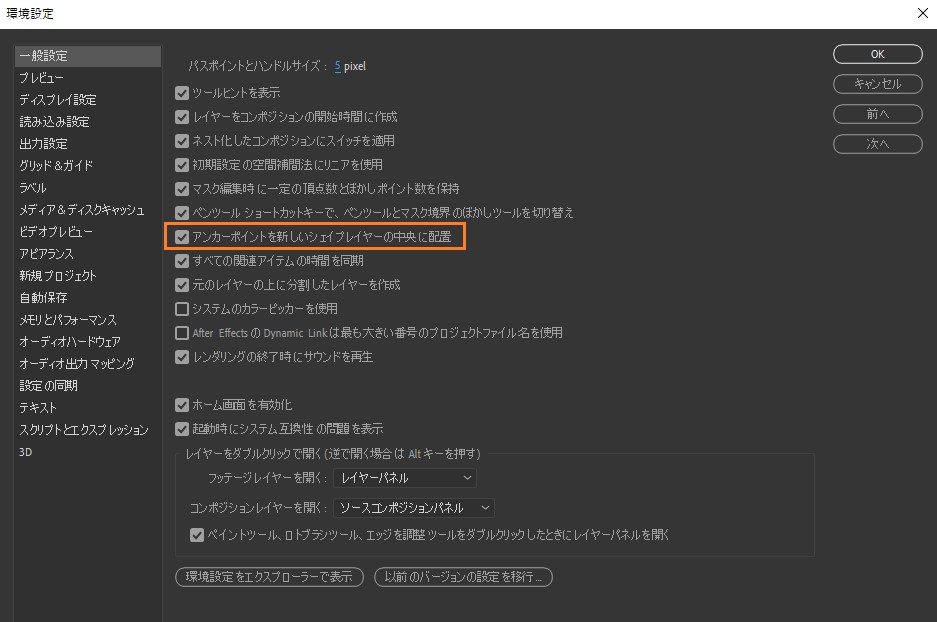
今回紹介する方法は画面の中央の楕円シェイプが起点となる作成方法です。ここからは手順を追って作成してみましょう!
シェイプレイヤーでドットを作成
ステップ1 楕円形ツールで正円を作成

楕円形ツール(Q)を選択し、上部赤枠の「シェイプを作成」が選択された状態でShiftを押しながらコンポジションパネルをドラッグすることで正円を描くことができます。
今回は20pixcelの正円を作成したいので、サイズを20としました。

ステップ2 正円を横に複製
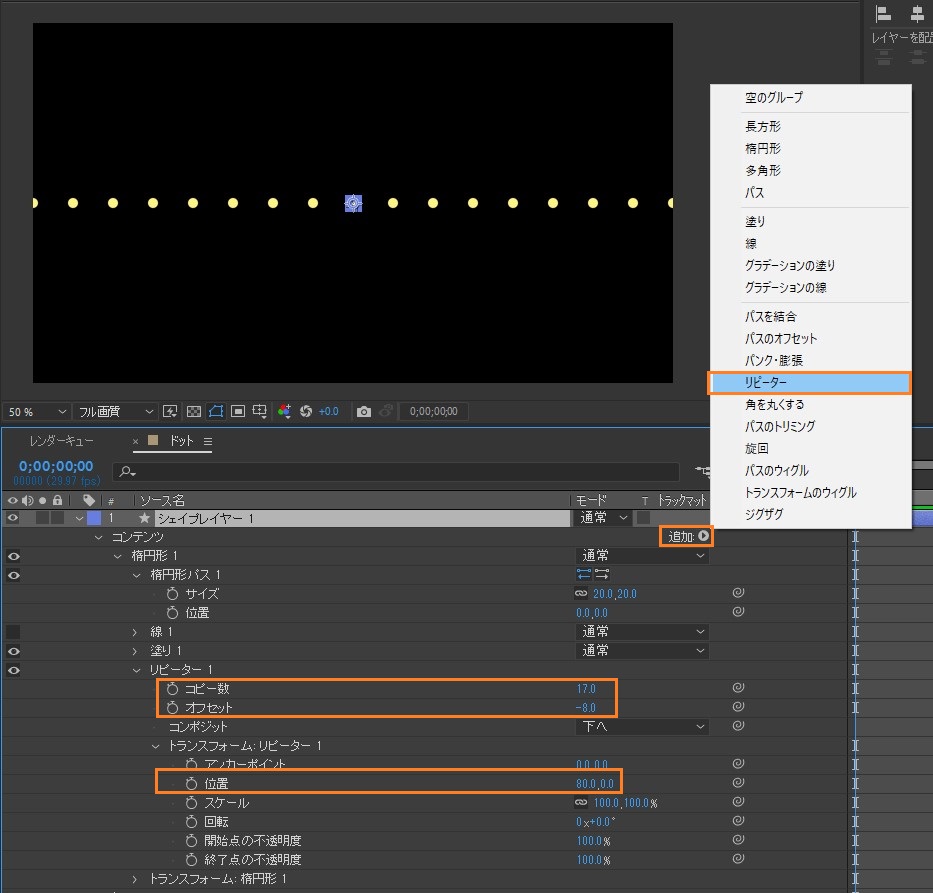
コンポジション中央の正円を起点としてリピーターでシェイプを複製します。位置はリピーターで複製されたシェイプの距離感となります。リピーター1のトランスフォームの位置Xを80とすることで左右に間隔をとります。コピー数を17,オフセットを-8に変更してきれいに並べます。
オフセットは複製したシェイプを1つ、2つ…と数え、そのシェイプ分をずらします。きれいに並べたい場合はコンポジションサイズから割り算しましょう。
ステップ3 横に並んだ正円を縦に複製
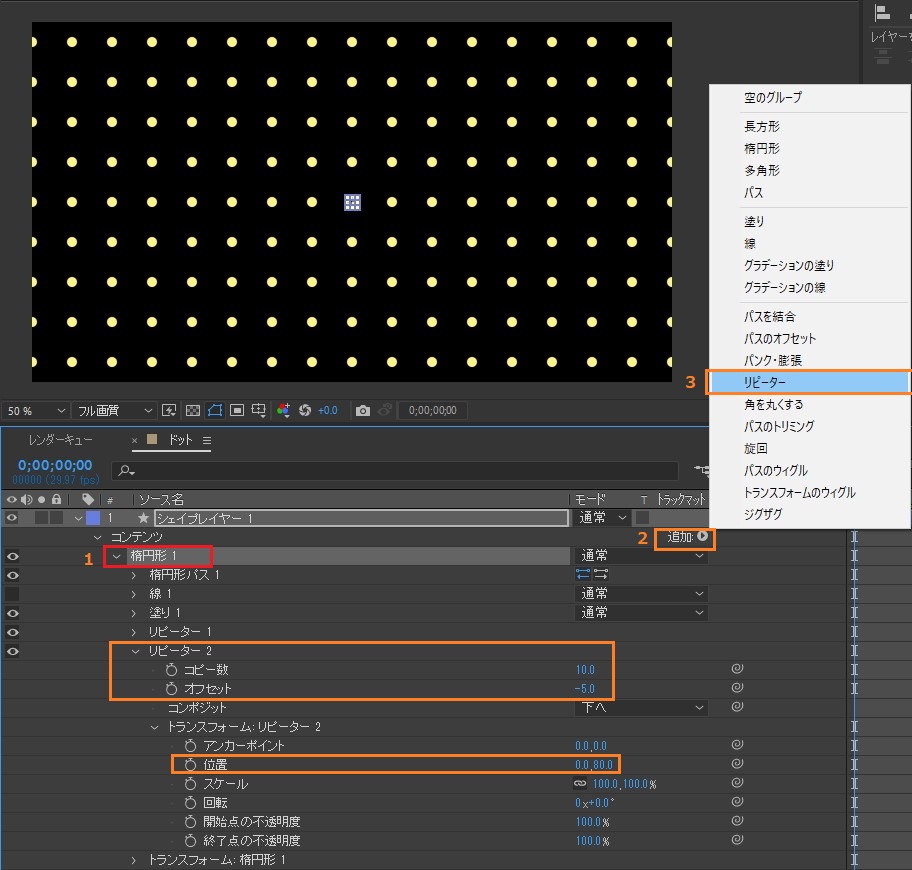
先ほど横並びにした列を上下に複製しましょう。楕円形1を選択した状態で追加から再びリピータを選択します。今度は上下の複製なのでリピーター2の位置のYに80とを入力します。コピー数を10、オフセットを-5に設定しました。
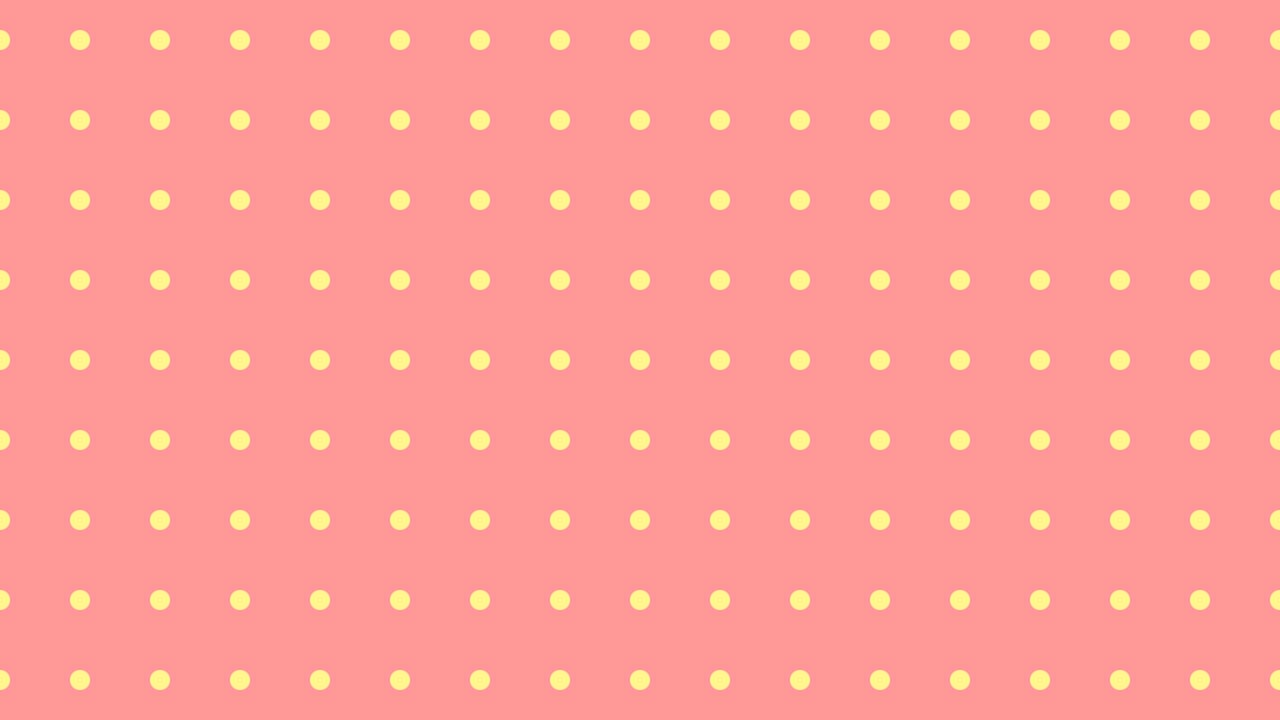
あとは平面レイヤーを作成してシェイプレイヤーの下に配置すれば完成です!
とっても簡単ですね!!

中央に配置した正円に対して変形させたり、アニメーションを付けたりすることで全てのシェイプに反映されるのが魅力です。使いまわしもできる簡単な方法となっていますので試してみてください。



















